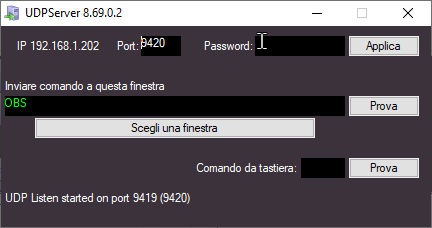
UDP server è un software che riceve comandi tastiera da un MB STUDIO PRO che si trova in un altro computer. I comandi vengono poi inviati all'applicazione specificata. Cio' permette a MB STUDIO PRO di telecomandare applicazioni software che si trovano in altri computers della rete o addirittura in altri computers remoti via internet.
Esempi di utilizzo:
- Inviamo il video di MB STUDIO via NDI a OBS STUDIO installato in un altro computer. Se abbiamo anche necessita' di inviare comandi tastiera da MB STUDIO PRO a OBS STUDIO installiamo UDPServer nello stesso computer di OBS STUDIO
- Abbiamo installato in un computer remoto un software a cui vogliamo inviare comandi tastiera da MB STUDIO.
Installazione:
UDP Server non va ovviamente installato nel computer ove è in uso MB STUDIO, ma nel computer remoto, dove si vogliono ricevere i comandi tastiera generati da MB STUDIO.
Basta installare questo file:
|
UDPServer
Popular 8.79.5.1 3.91 MB 117 |
28/05/2025 15:11:00 |
Configurazione di UDP SERVER:
- Porta: qui inserire un numero di porta UDP che ricevera' i comandi
- Password: questa DEVE essere la stessa password che avete inserito in MBStudio - Configurazione - Rete - Password Amministratore CONFIGURAZIONE - RETE
- Inviare comando a questa finestra: Questa sezione permette di inviare comandi tastiera ad altre applicazioni. Cliccando su Scegli una finestra compare la lista delle finestre attive e nella casella Comando da tastiera è possibile inserire un comando da inviare con l'adiacente pulsante Prova. E' possibile inviare anche tasti speciali come CTRL o SHIFT o ALT. In tal caso occorre precedere il carattere desiderato con 11 (CTRL) oppure 10 (SHIFT) oppure 12 (ALT). Esempio per inviare CTRL + Z occorre insirire 11Z. I codici di tutti i tasti sono QUI
Configurazione di MB STUDIO PRO:
- Nella finestra di UDPServer prendiamo nota dell'IP e Porta indicati
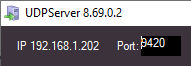
- In MBSTUDIO\Configurazione\Rete\Altro\Inviare comando a questa finestra impostiamo lo stesso IP e porta

UDP Server si avvia automaticamente con Windows e, quando si clicca la croce di chiusura finestra, il programma non termina ma rimane minimizzato. Per terminarlo definitamente cliccare col tasto destro l'icona nel taskbar e scegliere "Close" ![]()
